チュートリアル
「うちのこタイムライン」とは?
キャラメイクゲーやTRPGで作ったキャラクターやストーリーをまとめるツールです。
一次創作二次創作問わず、ご自由にご利用ください。
どんな使い方ができるの?
ここではこのサイトの使い方を案内するよ。
で、こっちは妹のエレナ。
さっそくだけど、これは何ができるところなの?
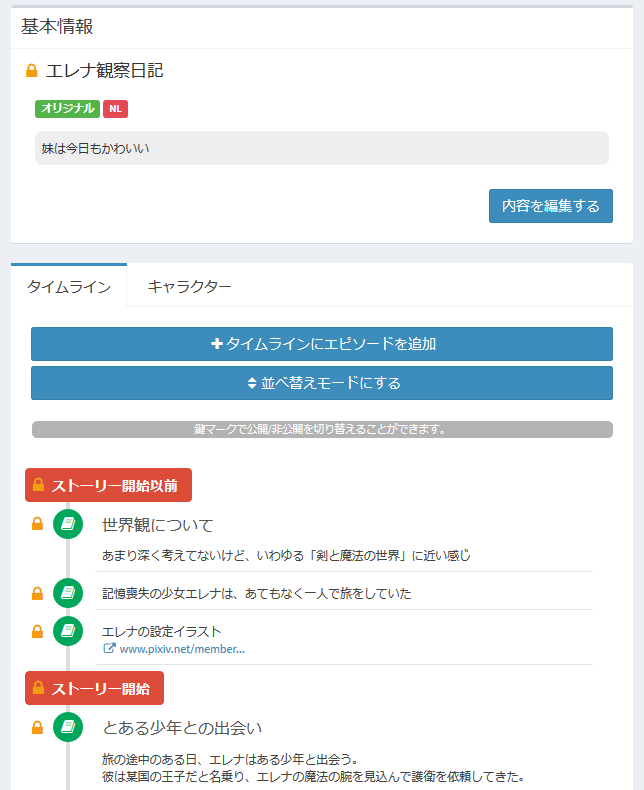
これが何かと言われると使い方によって変わってくるんだけど、
ある世界観の単位、くらいに考えるのがいいんじゃないかな。
この画像の下半分は「タイムライン」機能といって、
こうやって、ちょっとしたストーリーや外部サイトへのリンクをまとめることができるんだ。
タイムラインという名前のとおり時系列に並べておいてもいいし、
赤い「ラベル」を使って何かのカテゴリごとに分けるのもいいと思うよ。
創作のストーリーをまとめる場ってことでいいの?
小説やマンガをきっちり書いていかなくても、思いついたときにメモして並べておけばいいし、きっちり書くためのプロット作りの場にしてもいいんだよ。
あとは、pixivやtwitterなんかにちょっとずつ投稿して散らばっちゃったものをここからリンクしておけば、他の投稿で流れてしまうこともないし、他人にも紹介しやすいよね。
これ恥ずかしいから見せてほしくないんだけど。
まずは作ってからだから、後で説明するね。
ブックマークだろうが買い物メモだろうが工夫次第で好きに使えるよ。
例えばこれはToDoリストだね。
話は戻るけど、登場するキャラクターの設定もここに書けばいいの?
こんな感じだね。
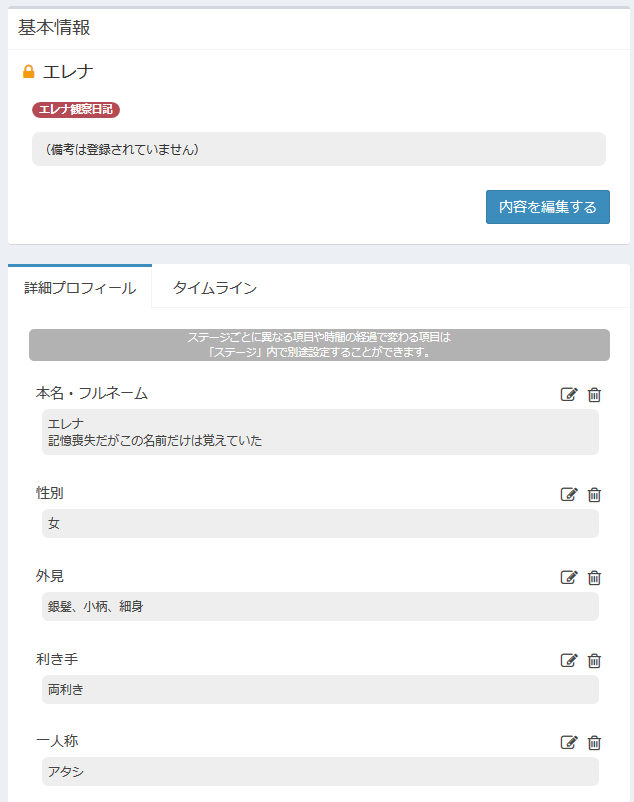
じゃあ、次からは詳しい使い方を見ていこうか。
【基本編】ステージを作ってみる
はい、まずは左側のメニューから「ステージ管理」へ。
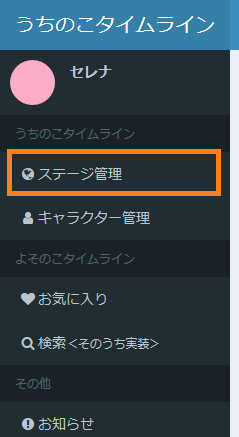
すると「ステージを追加」ボタンがあるよね。それを押す。
こんなのが出てきたけど。
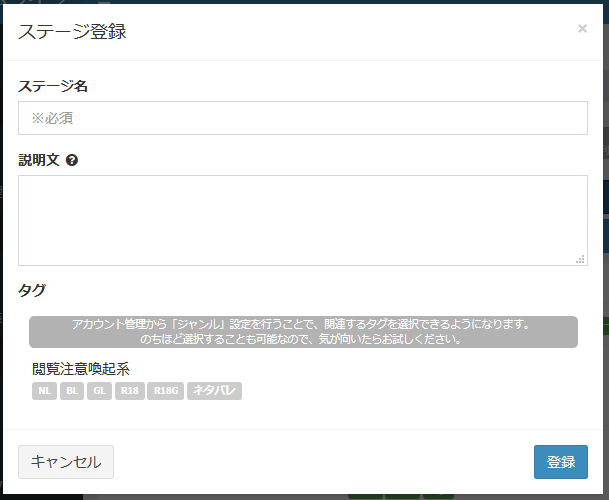
後から直すこともできるし、登録した時点では他の人からは見えないしね。
ちなみに、「説明文」は名前のとおりそのステージについての説明で、「タグ」は該当するものを選べばいいだけだよ。
あ、さっきのページに出てきたわね。
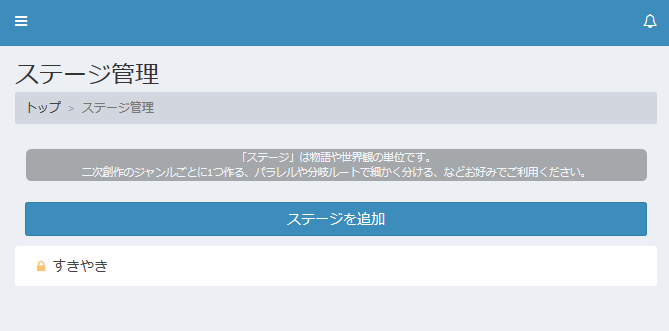
……すきやき?
えっと、これを押すと……あ、これは最初に見せてくれたページね。
【基本編】ステージにエピソードを追加してみる
「タイムラインにエピソードを追加」か、右下の「」を押してみて。
うわ、ちょっとめんどくさそうなのが出てきた。
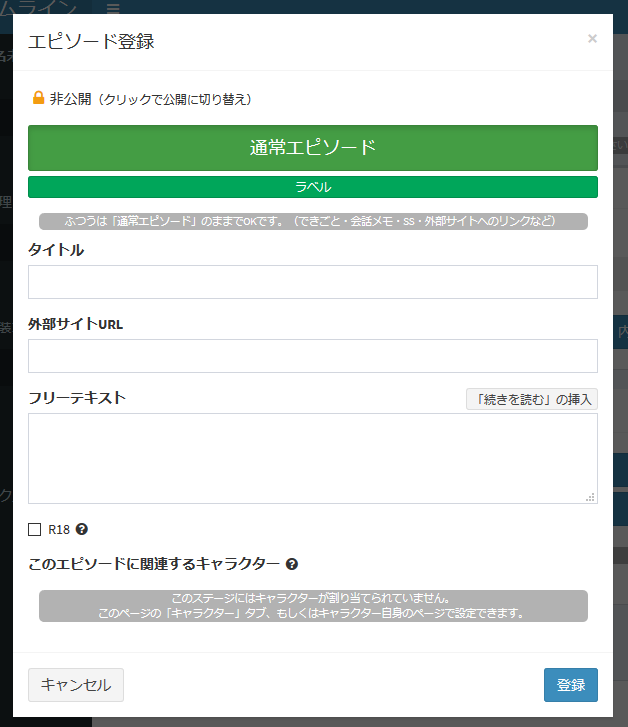
「エピソード」を並べたものが「タイムライン」になるんだ。
今回は緑のボタンは触らなくていいから、タイトルに「牛肉」と入力して「登録」を押して。
「外部サイトURL」にURLを入力すると、リンクを張ることができるよ。
「フリーテキスト」は「タイトル」と違って改行ができるから、長文を書くのに向いてるね。
「タイトル」「外部サイトURL」「フリーテキスト」はどれかひとつ入力すればOKだから、例えばURLのみ登録ということもできるよ。
あと、フリーテキスト内に「=====」と半角イコールを5個続けて入力すると、他人から見たときにそこから先が省略されて、「クリックすると続きを見る」ことができるようになる。
単純に長すぎて省略したいときや、警告を入れてワンクッション置きたいときなんかに使うといいよ。
※注意
フォーム右上のボタンからも「=====」を挿入することができますが、それより前の編集について「元に戻す(Ctrl+z など)」が効かなくなってしまいますのでご注意ください。
また、公開用ページではなく編集用ページでは省略表示されません。今後改善する予定です。
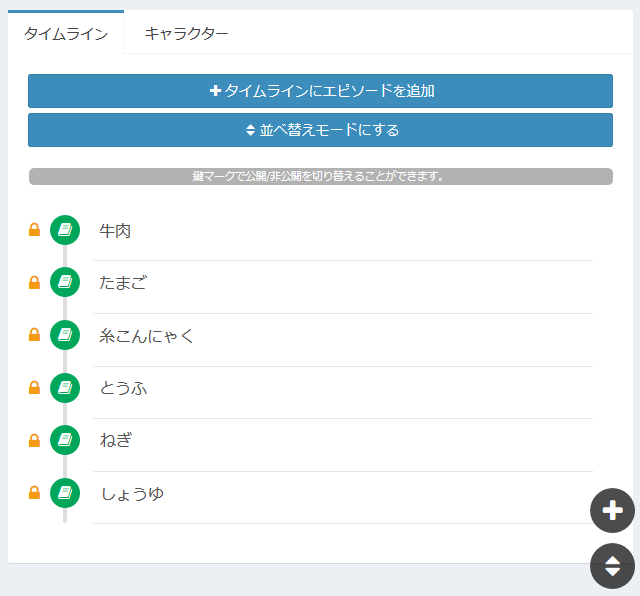
……ところで、これ全部同じお店で買うの?
これ、並べ替えられるんだっけ?
もう一度エピソードの登録フォームを開いて、今度は緑のボタンの「ラベル」を押してみて。
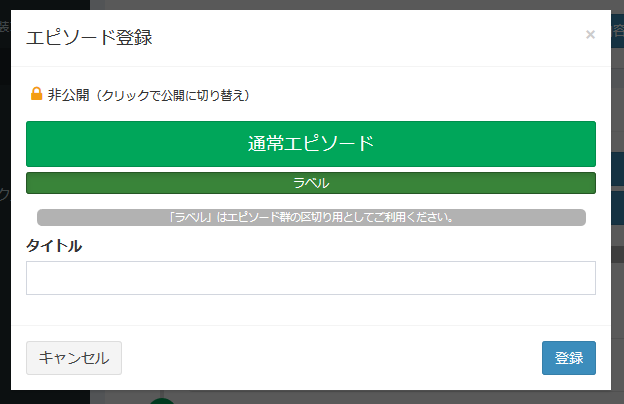
これで「スーパー」と「八百屋」を登録してみようか。
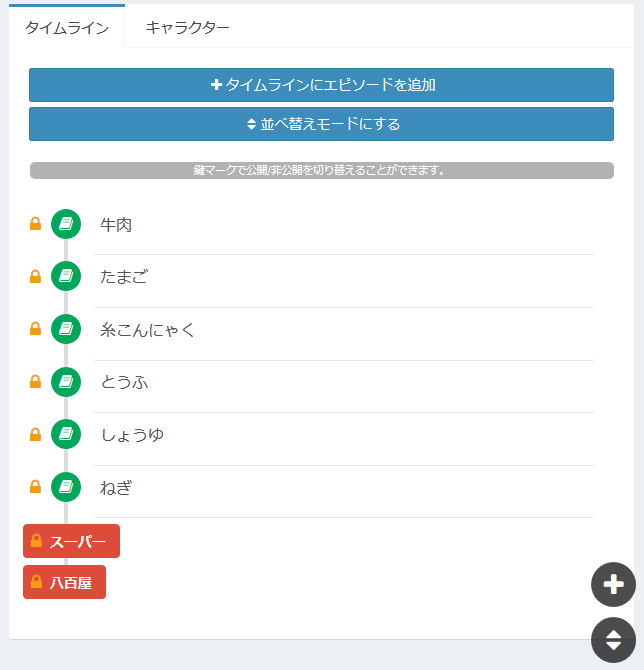
「並べ替えモードにする」か、右下の「」を押せば、ドラッグ&ドロップで並べ替えられるようになるよ。
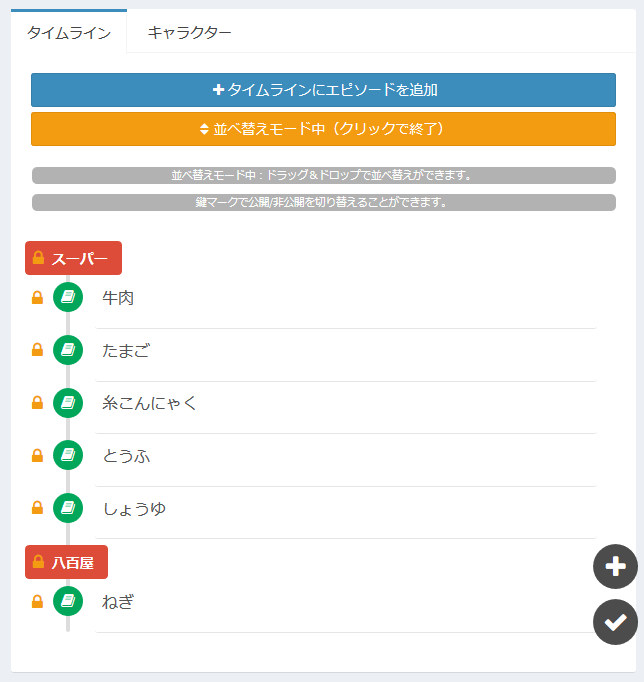
スマートフォンだとスクロールするときに誤操作しやすいから、きちんと「並べ替えモード」は終了した方が安全だけどね。
【基本編】ステージを公開してみる
たとえばこのページのアドレスをセレナに送って「この買い物よろしく!」ってしたければ、どうすればいいの?
さて、ステージを公開する前に、まずはエピソードを公開状態にしよう。
ステージとエピソードのそれぞれが「公開するかどうか」の情報を持っているから、両方が公開されていないと他人からは見えないよ。
でも、例えば公開中のステージであってもエピソード単位では見せたくないものや下書き中のものもあるから勘弁してほしいかな……。
それはさておいて、エピソードを公開設定にするのは簡単。
タイムライン上の鍵マークを押すだけだよ。
鍵の開いてるグレーの状態が「公開」、鍵の閉まってる黄色い状態が「非公開」よね?
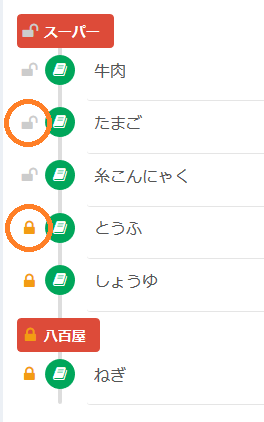
この画像の状態だと、「スーパー」~「糸こんにゃく」だけ公開されるってこと。
あとは「ステージ」を公開設定にすればオッケーね。
もしかしてコレを押せばいいの?
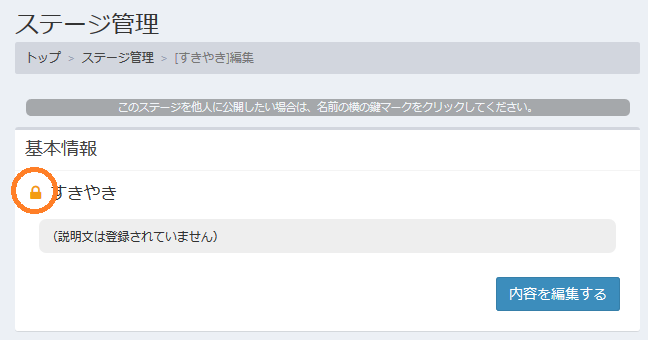
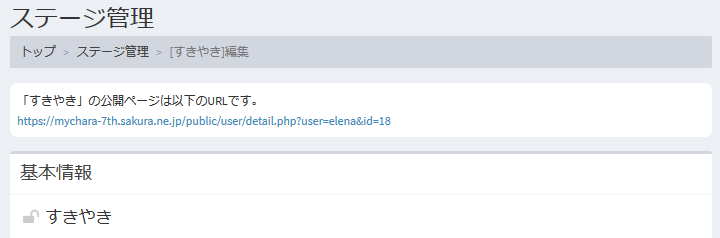
このページのアドレスをセレナに送ればいいのね。
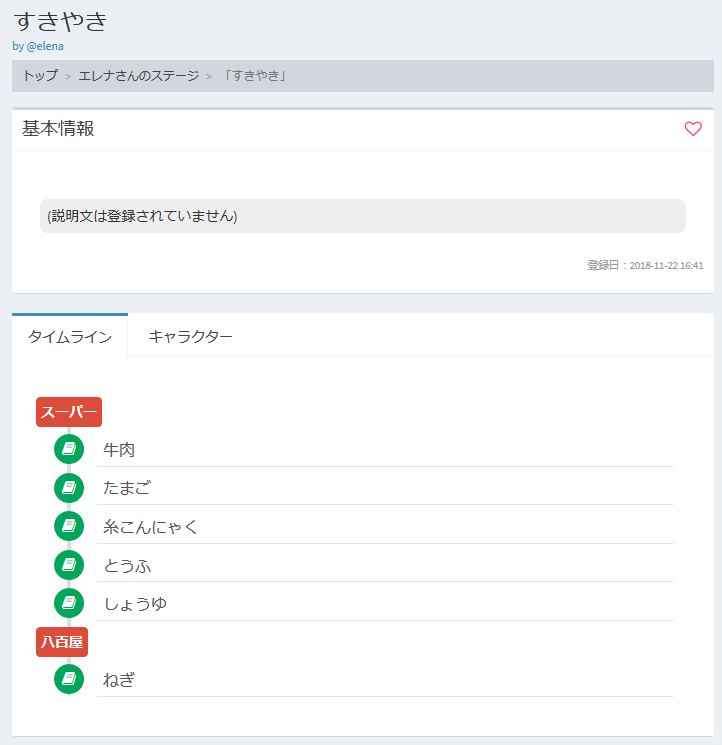
【基本編】キャラクターを作ってみる
何しにきたのよ、ユウキ?
で、それ、何だ?
で、これはかくかくしかじかで……
じゃあセレナが買い物行ってる間に、「キャラクター」の登録とやらをやってみるか。たぶんコレだろ?
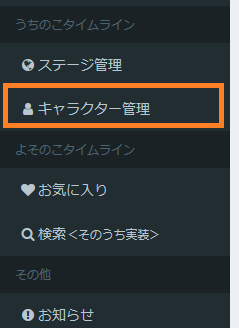
これを押してみると……?
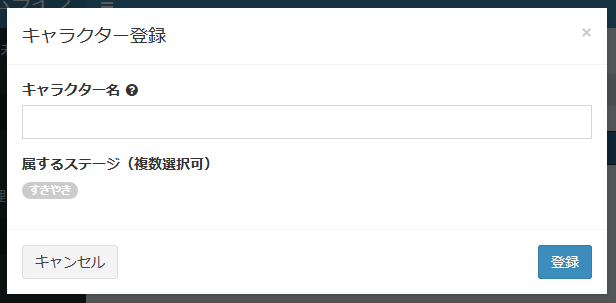
この「属するステージ」ってなんだろな?
ステージとキャラクターを関連付けることができるのかも。
ステージと同じく、これを押せば詳しい設定のページに行けそうね。
えいっ。
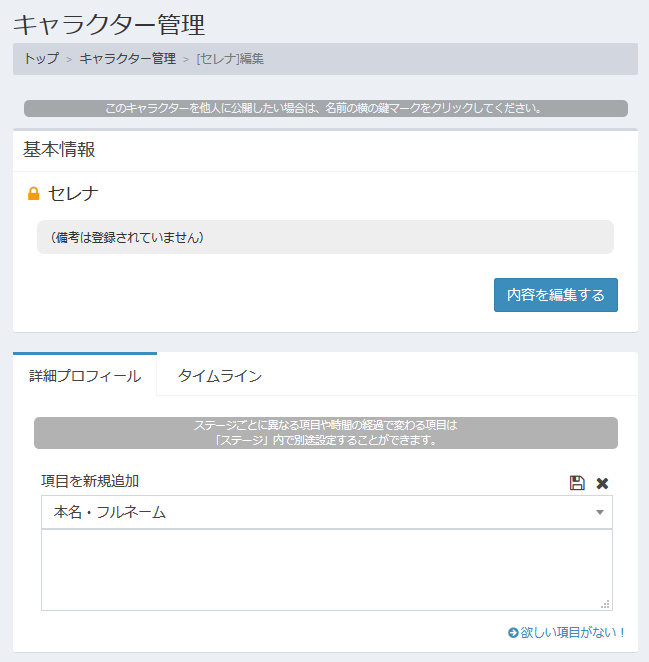
この「詳細プロフィール」ってところでいろんな設定が追加できそうだな。
じゃあ試しに選んで、適当に入力して、この保存アイコンを押してみると……
あ、登録されたみたいね。
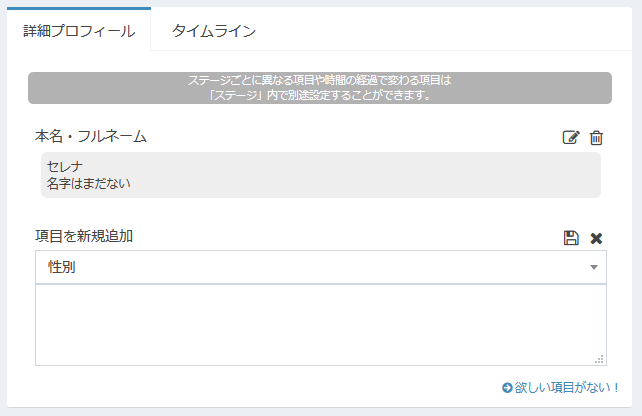
を押すとキャンセルで、
を押すと登録したやつを編集できて、
は登録したやつを削除……だな。
公開したいときはステージと同じく、鍵マークを押せば大丈夫そうだし。
……ところでこの「タイムライン」タブって何かしら?
ステージと違ってエピソードの追加はできないみたいだけど、何も表示されないわね。
でも、キャラクターのプロフィールとしてはこんなもんかな?
あ、キャラクターの登録もやってみたんだね。
じゃあこれで基本的な使い方はだいたい分かったんじゃないかな?
普通に使う分には充分だと思う。
けどまあ、せっかくだから後で応用編もやろうか。
【基本編+】ステージに「シリーズ別タグ」を設定できるようにする
まずは、ここまでの使い方のうち、説明していなかったところから補足していこうか。
例えば、ステージに付けられるタグだけど……使えるタグはこれだけなの?
使えるタグは、実はアカウントの設定によっても変わってくるんだ。
「アカウント管理」があるから、それを押してみて。
アカウントの情報変更ができるページが出てくるから、「プロフィールを変更する」を選んで。 こんな画面になると思うんだけど……
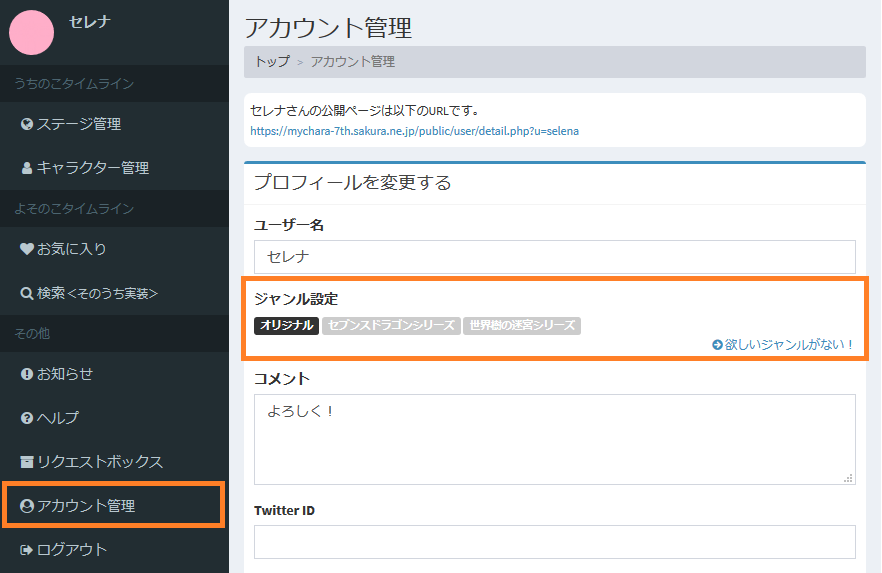
もしかして、この「ジャンル設定」が関係あるのか?
これを設定しておくと、関連するタグがステージにも設定できるようになるんだ。
複数設定できるから、使うジャンルは全部ONにしておくといいよ。
それからステージを作成しようとすると……
あ、設定できるタグが増えたわ。
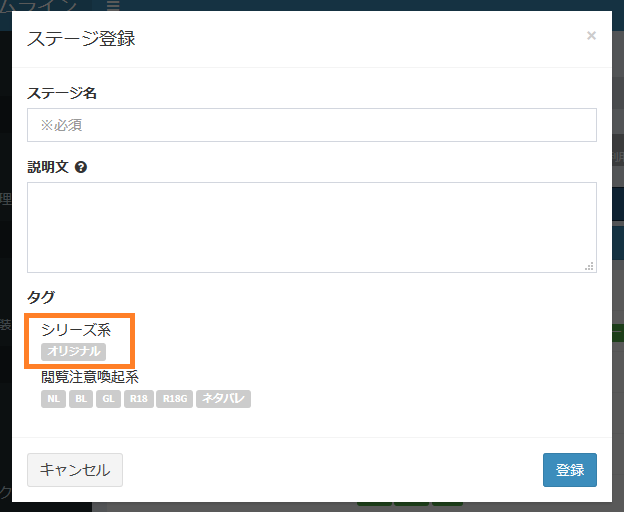
タグは自由に入力することはできない代わりに、
欲しいジャンルやタグは気軽にリクエストしていいみたいだから、リクエストボックスから送ってみよう。
【基本編+】ステージとキャラクターを関連付ける
シンプルに管理しやすいかもしれないし、そういう使い方もいいんじゃないかな。
・そのステージにいるキャラクターが簡単に把握できる
・キャラクターごとのタイムラインを作ることができる
・「ステージごとのキャラクタープロフィール」や
「タイムライン内のキャラクタープロフィールの変化」に対応できる
ってところかな。
まずは関連付ける方法から説明するね。
関連付ける方法は、実は二つあるんだ。
どちらも同じ状態になるから、使いやすい方を使うといいよ。
まずは、キャラクターを作る時や情報を変更する時に設定する方法から。
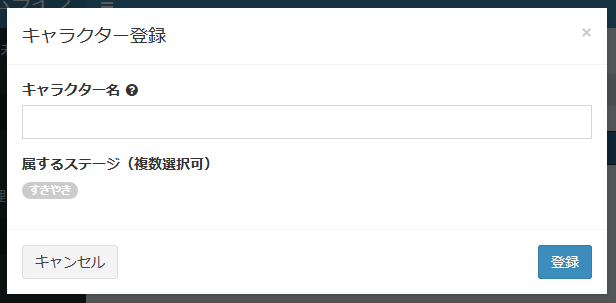
これは「キャラクター管理」の「キャラクターを追加」で出てくるフォームだね。
ステージを既に追加してある場合は、ここで選ぶことができるんだ。
関連付けたいステージを選ぶだけ、だから簡単でしょ。
既に追加されているキャラクターについて変更したいときは、キャラクターページの「内容を編集する」で同じように選べるよ。
もう一つの方法っていうのは?
さっき作ったステージのページを開いて、「キャラクター」タブを押してみて。
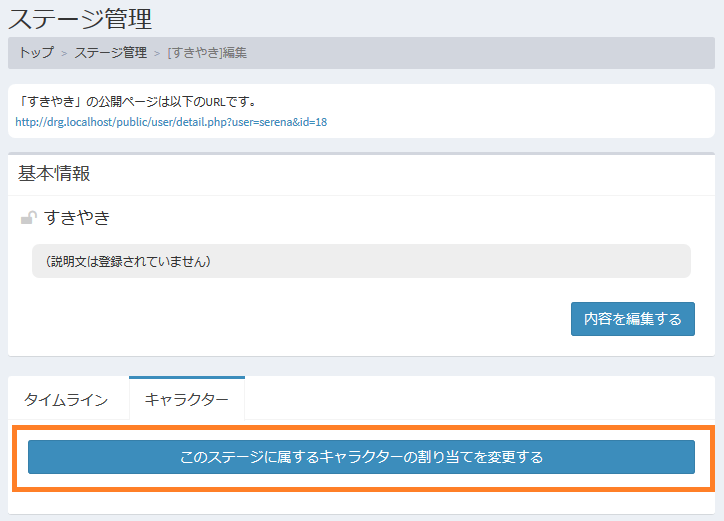
これも、さっきの画面と同じような感じで、キャラクターを選んで保存すればいいのかしら?
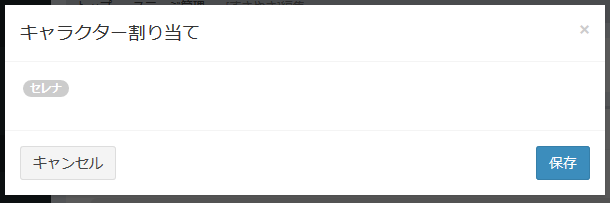
【基本編+】エピソードとキャラクターを関連付ける
さっき、ステージにキャラクターを関連付けてたよね?
そのステージを開いて、エピソードの追加画面を出してみて。
お、これだな。
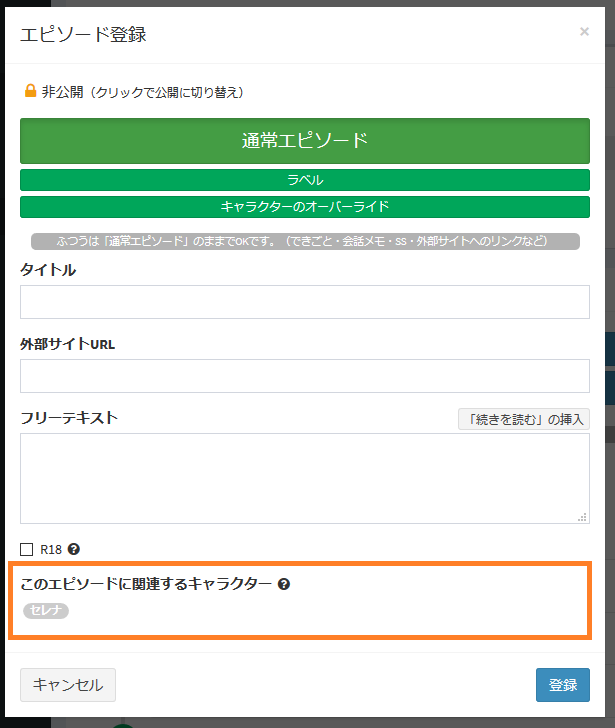
内容は何でもいいから、選んで登録してみてよ。
ステージに出てくるタイムラインはいつも通りだな?
じゃあ、今度はそのキャラクターのページに移動してみて。
……お、さっき登録したエピソードが出てきたぞ。
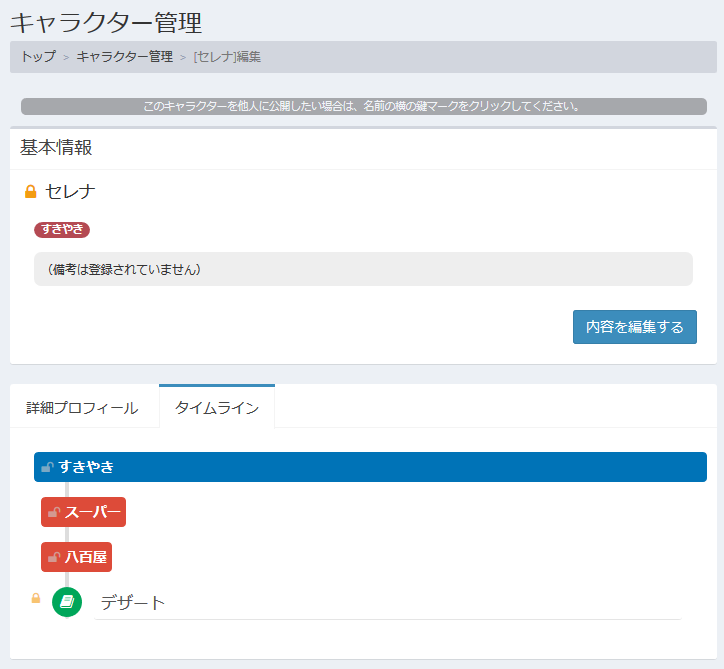
まあそれはいいとして、キャラクターと関連付いているエピソードがこうやってキャラクターページにも出てくるようになっているんだ。
ただし、赤い「ラベル」にはキャラクターが設定できず、見ての通り、必ず表示されるようになっているよ。
【応用編】「めんどくさい」使い方のヒント
もう一度言うけど、普通に使う分にはここまでの内容でも充分だよ。
ここから先は、めんどくさい設定……じゃないな、こじらせた人……でもなくって、ええと……複雑な設定を作る人向けかな。
例えばどういう感じの使い方?
それってつまり、ある二つのエンディングを比べてみると、少なくとも途中からは異なるエピソードが起こってるってことだよね?
なんでステージとキャラクターはバラバラに作るようになってるんだろう、って思ってたけど……
ある一人のキャラクターを複数のステージに関連付けて、それぞれでルートを作れるようになってるってことなのね……。
だって、複数のステージに同じキャラクターが出てくるとき、ステージ別にキャラクターを登録し直すのも大変でしょ?
もちろん、ラベルなんかを駆使して一つのステージで済ませることもできるから、作る人の匙加減だけどね。
【応用編】キャラクタープロフィールの「オーバーライド」
たとえばここに、普通のキャラクタープロフィールがあるでしょ。
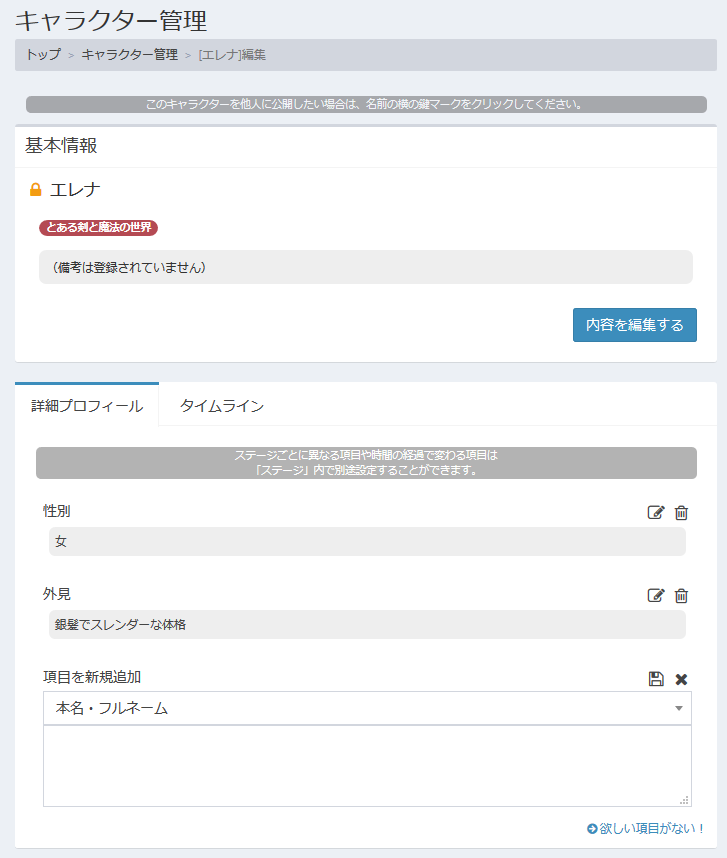
「そのステージでしか使わないプロフィール」でこれを上書きすることができるんだ。
キャラクターの名前をクリックすると、メニューが出てくるはずだ。
そこから「プロフィールをオーバーライドする」を選ぶと、またプロフィールの設定画面が出てくる。
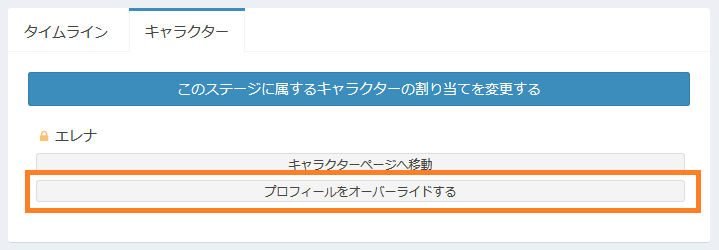
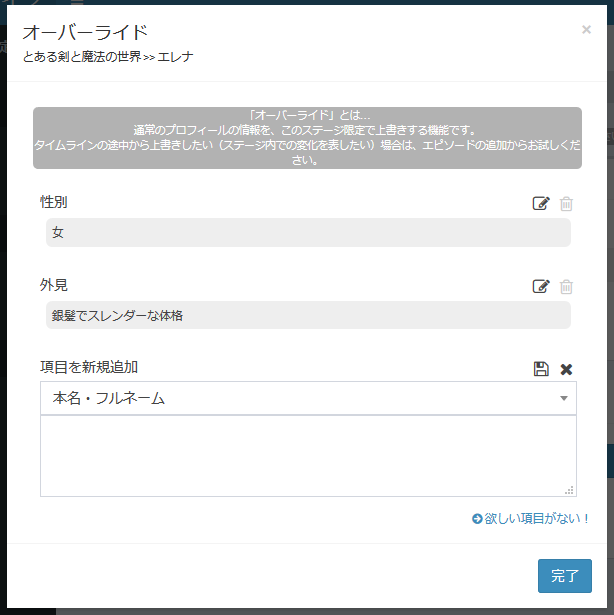
ここで設定されていない項目は、自動的に元のプロフィールが使われるようになっているよ。
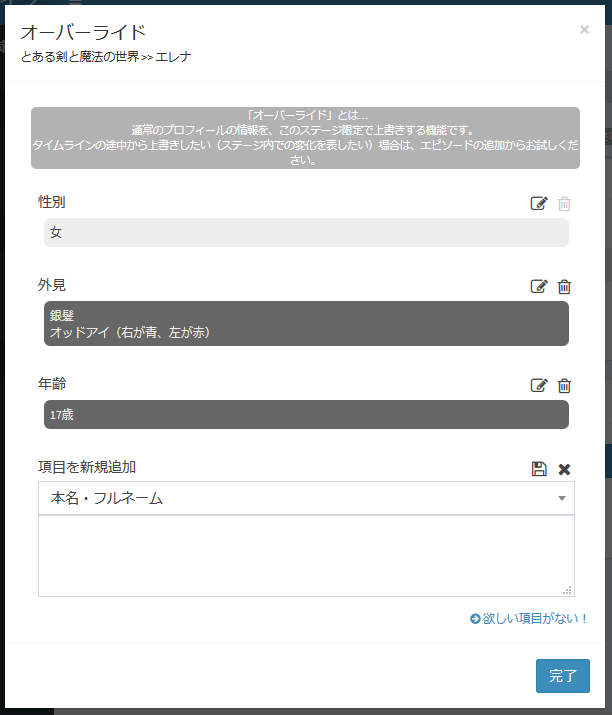
オーバーライドの操作はこれだけ。
あ、キャラクターとステージの両方が「公開」設定になっている場合は、ステージの公開用ページのここから見てもらうことができるよ。
もちろんこの先のURLを直接誰かに教えてもいいし。
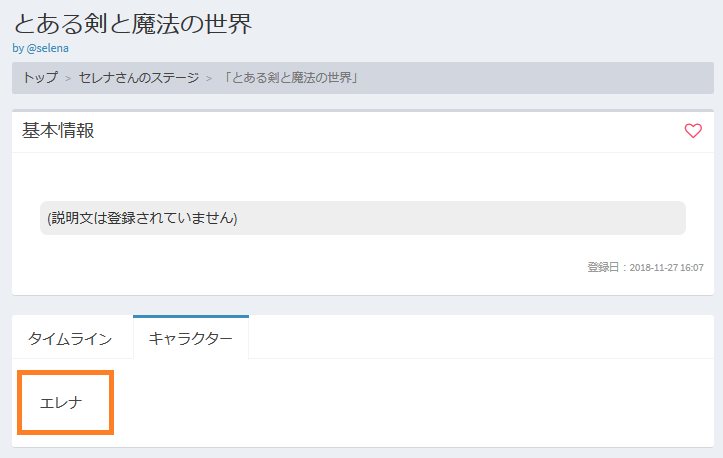
てっきり、もっとめんどくさいものかと。
ステージによってちょっと違う設定があるキャラクターについて、
全く別のプロフィールを用意したり書き換えるんじゃなくて、上に重ねる概念だってことが分かってもらえればいいよ。
デジタルの絵を描く人なら「レイヤー」みたいなイメージだって言っても伝わるかな?
ところでさっき、「タイムライン内のキャラクタープロフィールの変化に対応できる」って言ってなかったか?
そうだね、例えば……一番簡単なところだと、「年齢」ってもちろん時間の経過で変わるでしょ?
あ、さっき「17歳」って書いちまったな……
ということで、「2年後のある時点のプロフィール」を作ってみようか。
まずはエピソードの追加画面を開いてみて。
タイトルは入れても入れなくてもいいから、次に進んでみて。
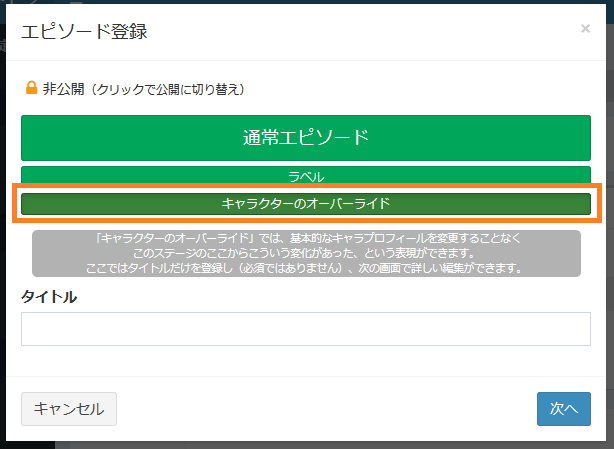
紫色のキャラクターの名前のところを押したら、またプロフィール設定ができそうなところが出てきたぞ。
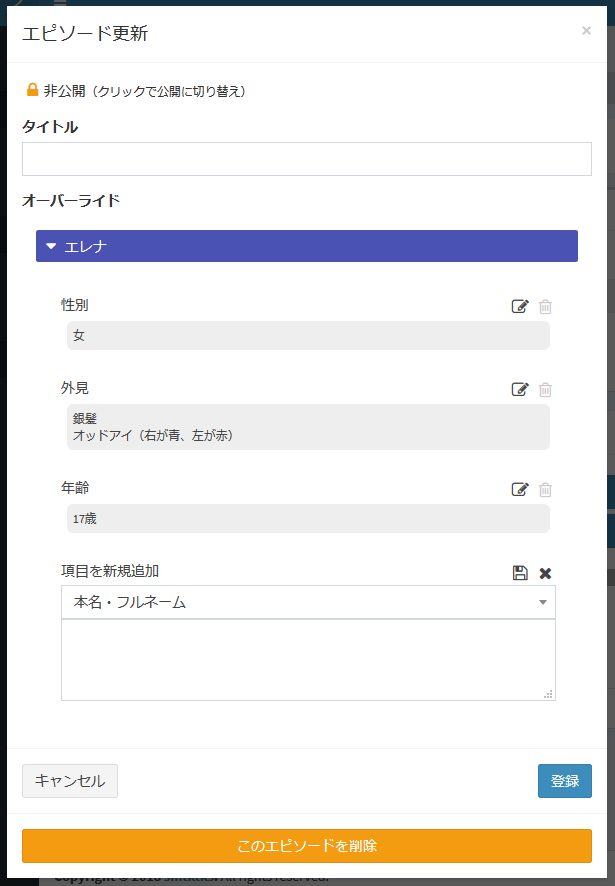
ここで設定したプロフィールは「この時点のプロフィール」として、ステージのオーバーライドに対して、さらにオーバーライドすることができるんだ。
これを他の人に見せたいときはどうすればいいんだ?
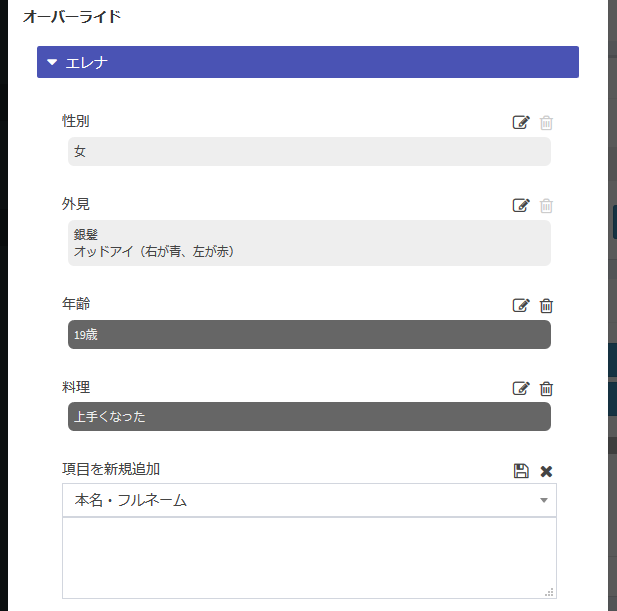
ステージの公開ページ内のタイムラインで、こんな風に表示されるから、ここから見てもらうことができるよ。
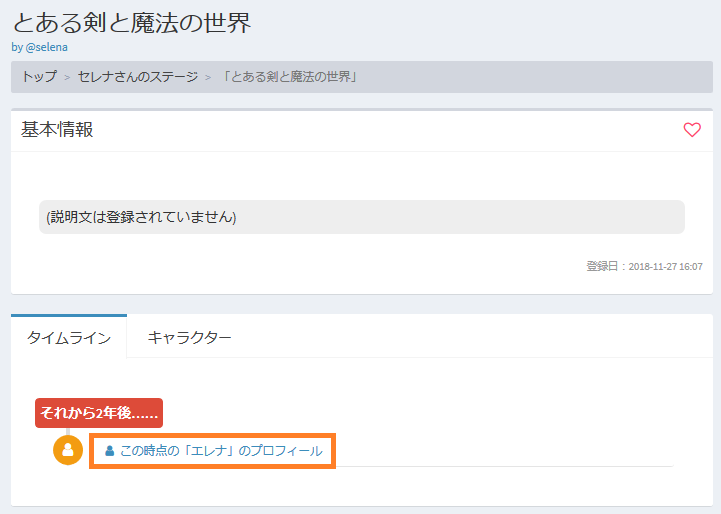
最後に
全部の機能を説明したわけじゃないから、もし分からないことがあれば、気軽に質問してね。
◆個別にお返事が必要な場合
Twitter @uchinoko_tl
◆お返事が不要な場合・匿名にしたい場合
トップページにあるフォーム または メニュー内の「リクエストボックス」
あくまで、趣味で作った個人サイトです。応えきれない場合は申し訳ありませんがご了承ください。